想要提取PDF中的图片,不要再一张张的截图保存了,尤其是同时有多个PDF文档都需要提取图片时,手动处理太低效了,给大家介绍一个批量提取PDF图片的教程,不管单个文档还是多个PDF文档都能够一键提取所有图片,学会了这样的操作,以后其他的PDF批量处理也就简简单单了。
掌握PDF里面的图片怎么批量保存,不仅能节省大量时间,还能保证图片的质量高清无损,例如设计部提取产品图、老师提取教学示意图,选对工具,一个顶一堆。今天给大家介绍的这种方法,不仅可以导出单个PDF文档的图片,还可以同时导出多个PDF文档的图片,同时这款工具中还有非常多其他的PDF功能,以及word、excel、ppt、图片等功能,都支持同时批量处理多个文档,再也不用手动一个个处理了,工作效率倍增!
批量提取PDF中的图片效果预览
处理前
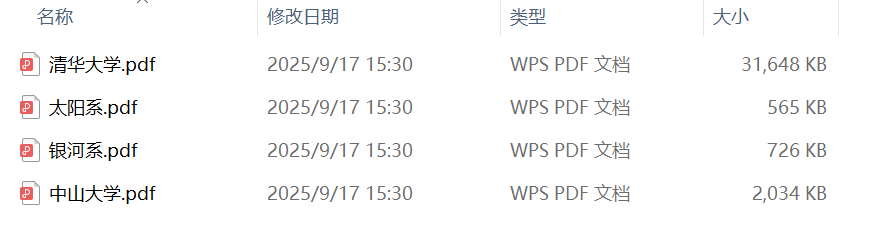
处理后
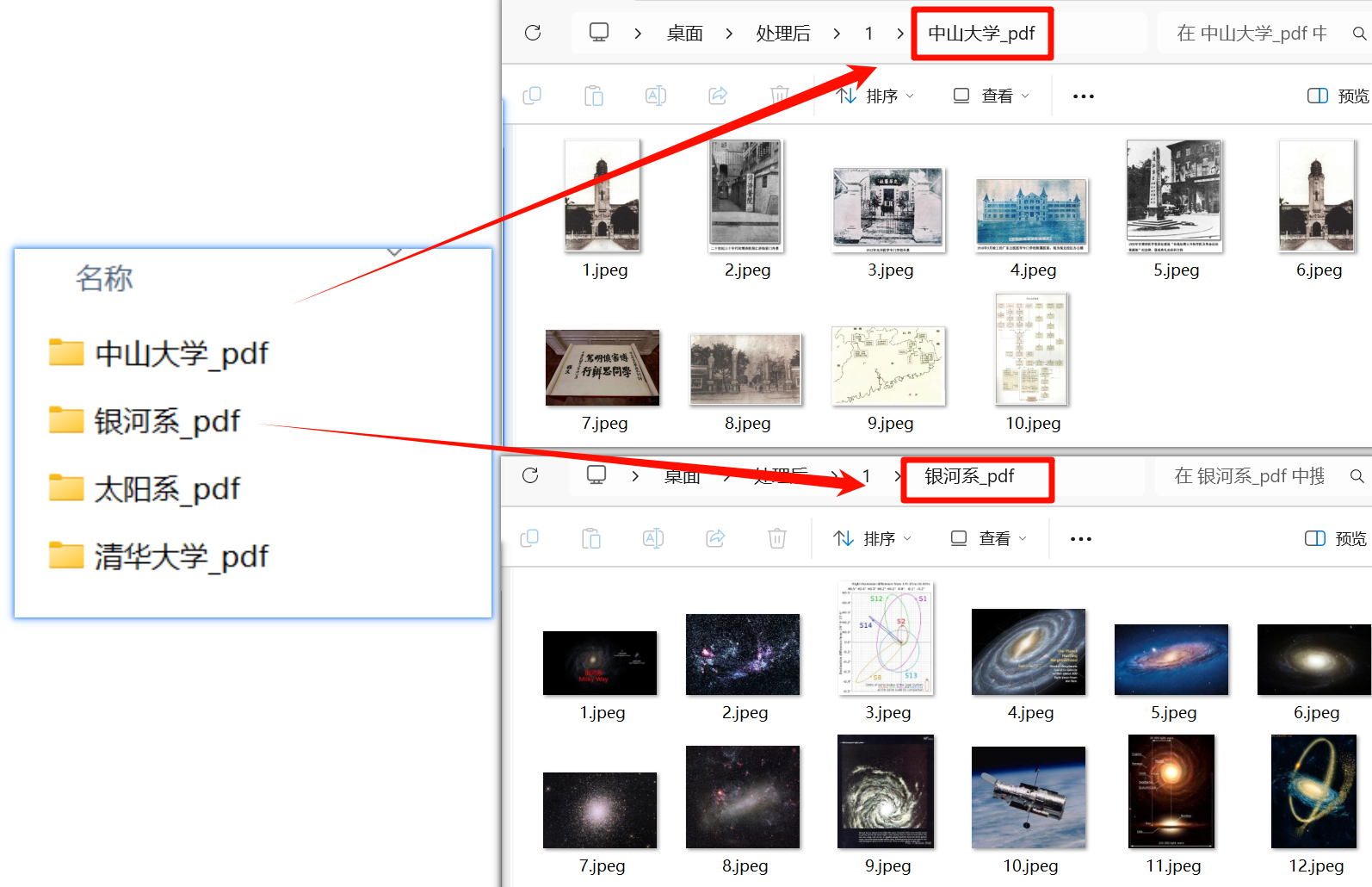
批量提取PDF中的图片操作步骤
1、打开「鹰迅批量处理工具箱」,在左侧「PDF工具」中,选择数据提取分类中「提取 PDF 文档中的图片」功能。
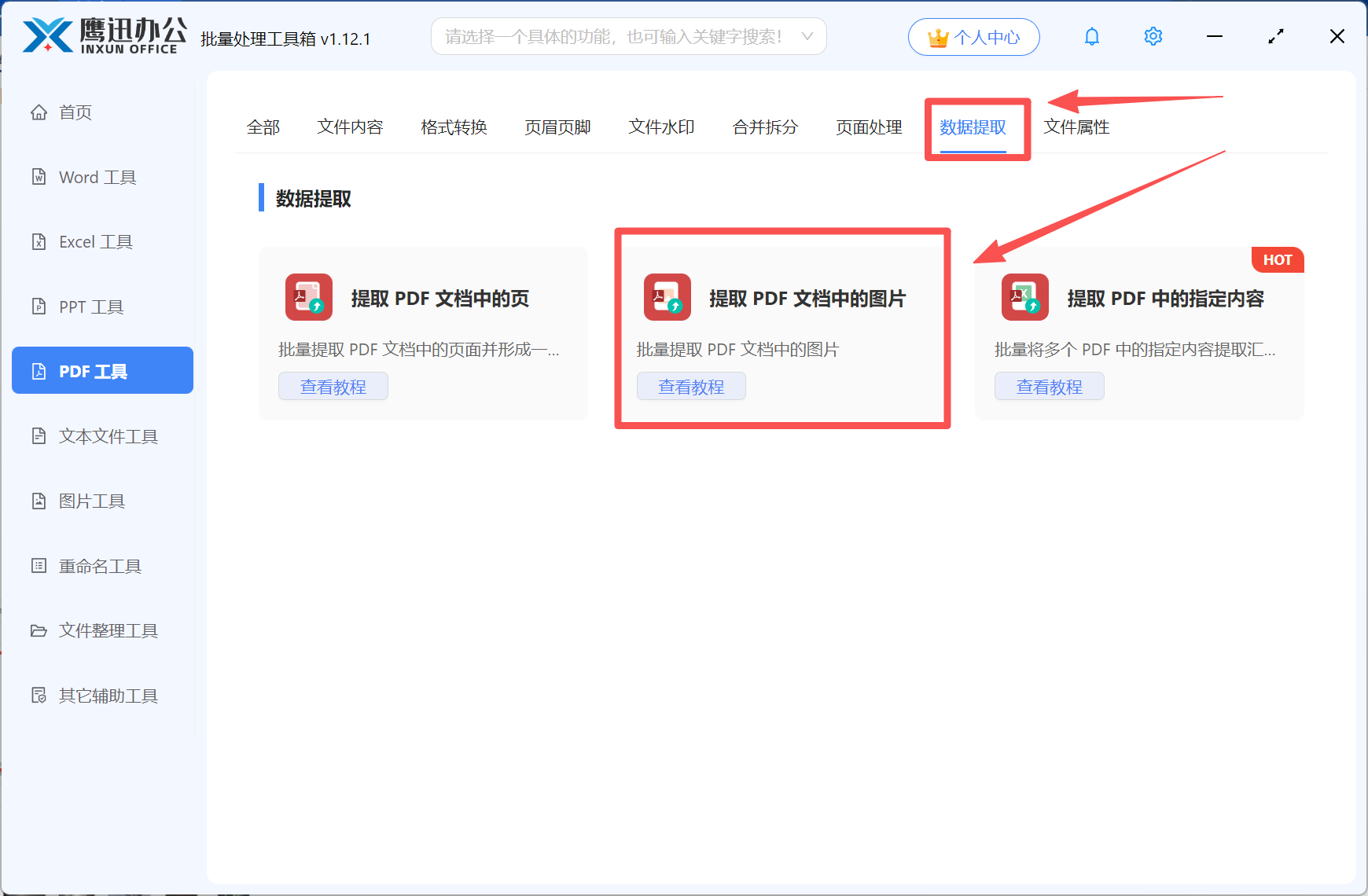
2、添加需要导出图片的PDF文档。
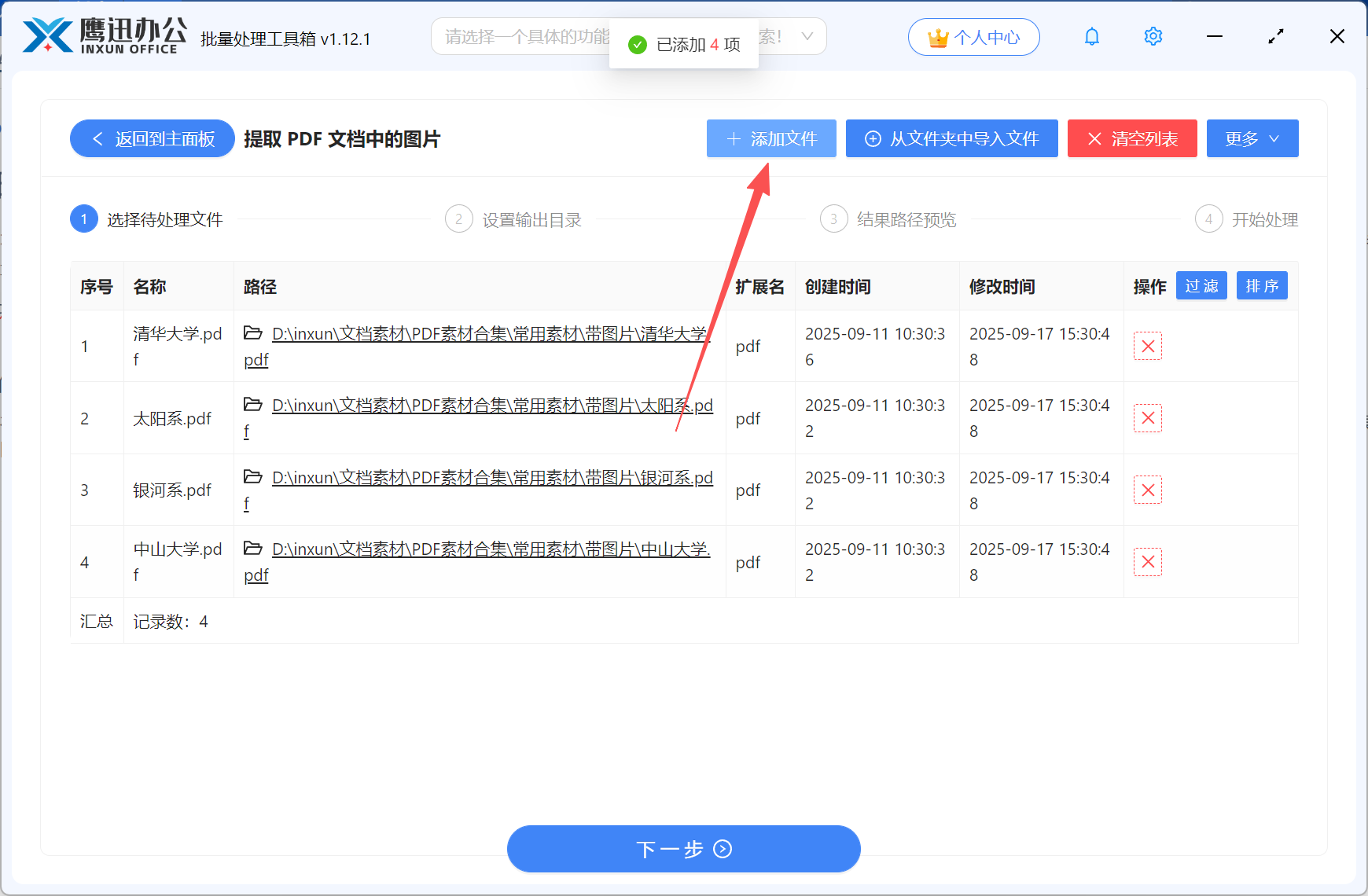
这里可以一次添加多份PDF文档,不管多少份软件都能够一键提取所有的图片。
3、设置提取图片保存的目录。
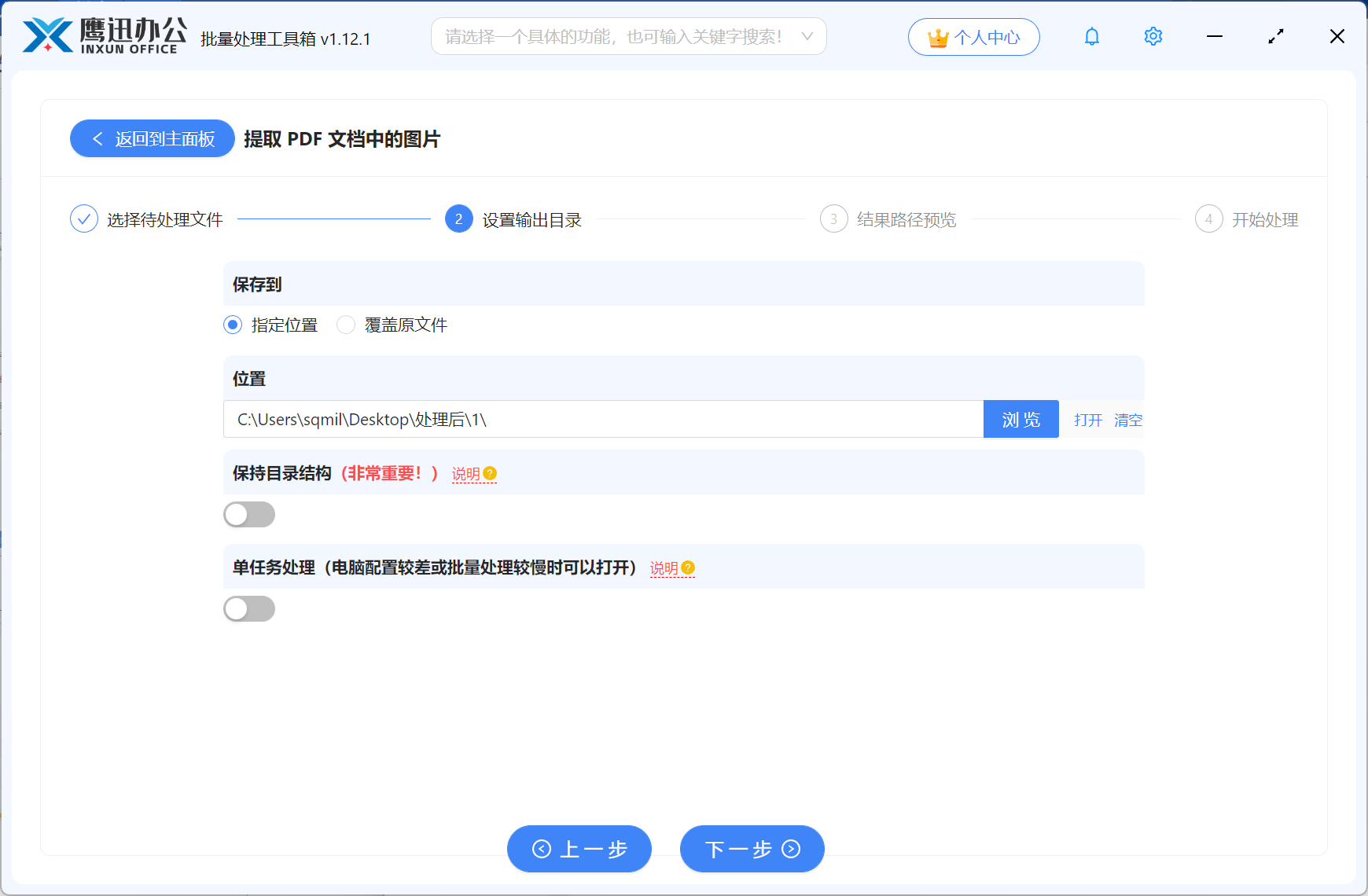
4、批量提取PDF操作处理完成。
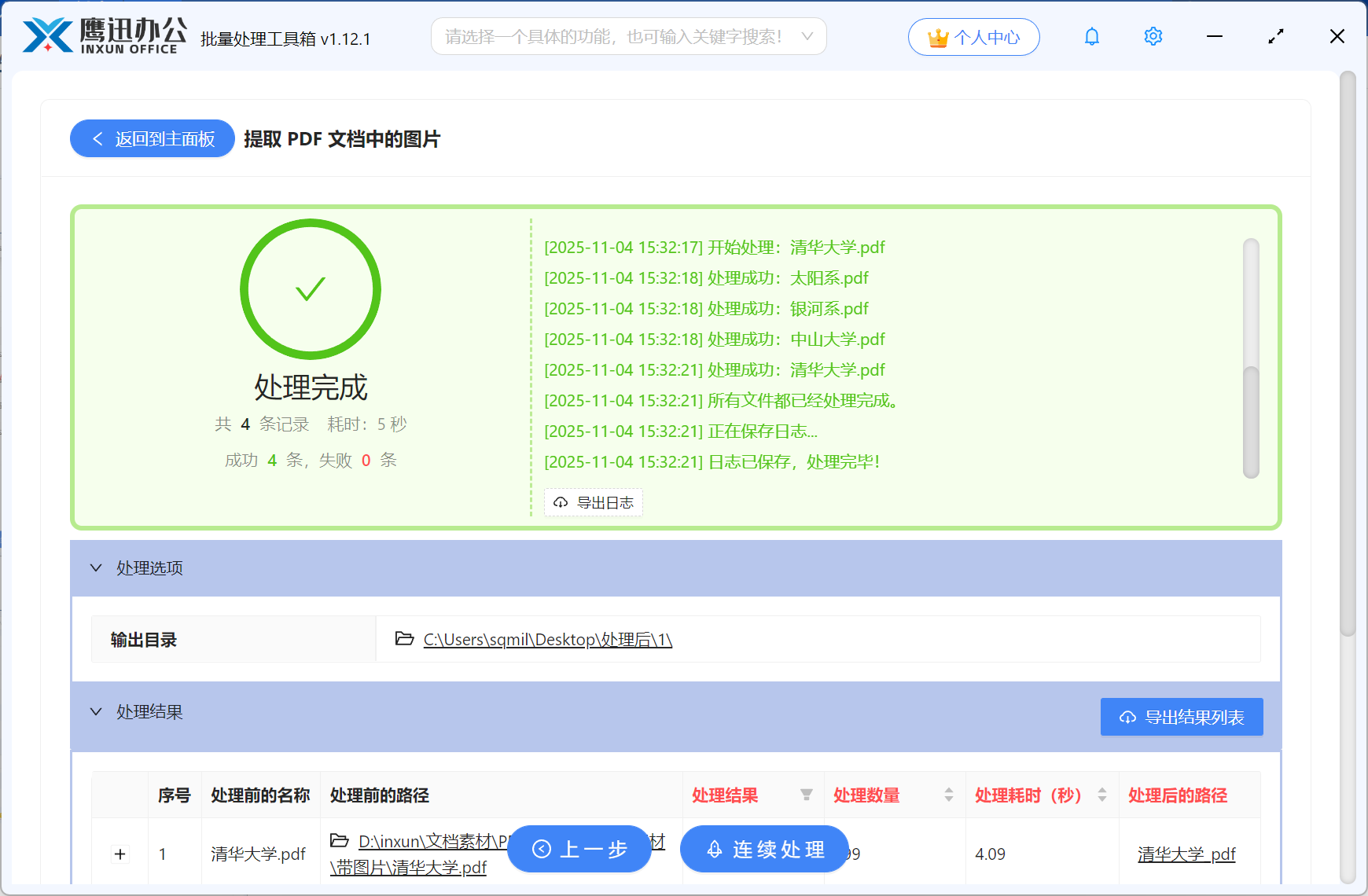
我们可以看到整个操作都非常简单,只需要选择好对应的功能,就能够一键提取了。我们可以点击处理完成的页面中的输出目录就可以查看提取图片保存的文件夹,查看图片提取结果。
有了这个批量导出PDF图片的方法,就彻底告别手动处理了,而且我们在软件的功能界面也能够看到,软件中内置了很多其他的文档处理功能,以后再遇到同样类似的文档批量处理操作,不要忘记这款批量处理工具哦!
